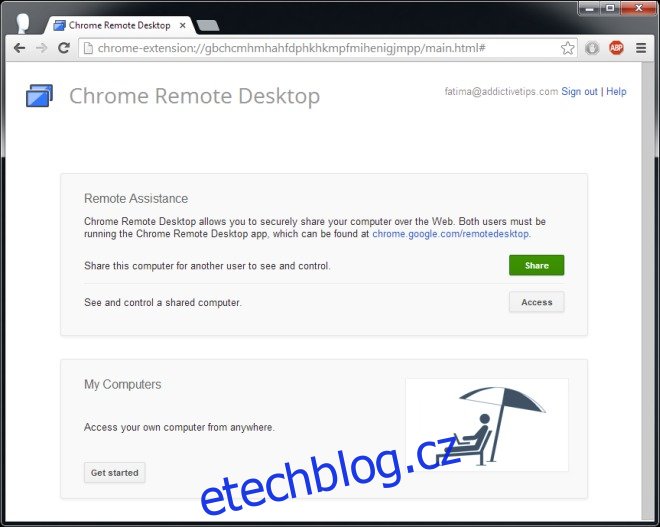Vzdálená plocha Chrome je opravdu užitečná aplikace pro Chrome, která vám umožňuje vzdálený přístup k počítačům. Debutoval v roce 2011 a vyžadoval, abyste měli počítač pro vzdálený přístup k PC nebo Mac, ale Google právě vydal aplikaci Vzdálená plocha Chrome pro Android, což znamená, že ke vzdálenému přístupu k počítači již nepotřebujete počítač. V současné době vám aplikace umožňuje přístup k počítačům, které jsou propojeny s vaším účtem Google, takže ji nemůžete nutně použít k řešení problémů s počítačem přítele, ale můžeme doufat, že aplikace tuto funkci brzy nebo nakonec přidá. Chcete-li vzdáleně přistupovat k počítači ze zařízení Android, musíte mít v prohlížeči Chrome na ploše nainstalovanou aplikaci Vzdálená plocha Chrome a na zařízení Android aplikaci Vzdálená plocha Chrome. Musíte být také přihlášeni do Chromu na ploše pomocí stejného účtu, který používáte na svém zařízení. Zde je podrobný rozpis, jak věci uvést do pohybu.
Váš počítač i zařízení Android musí mít přístup k internetu.
Na vaší ploše
Nainstalujte si Vzdálenou plochu Chrome do Chromu pro plochu a přihlaste se (přejděte do Nastavení) pomocí stejného účtu, který používáte na svém zařízení Android, a spusťte aplikaci. Zobrazí se následující obrazovka;
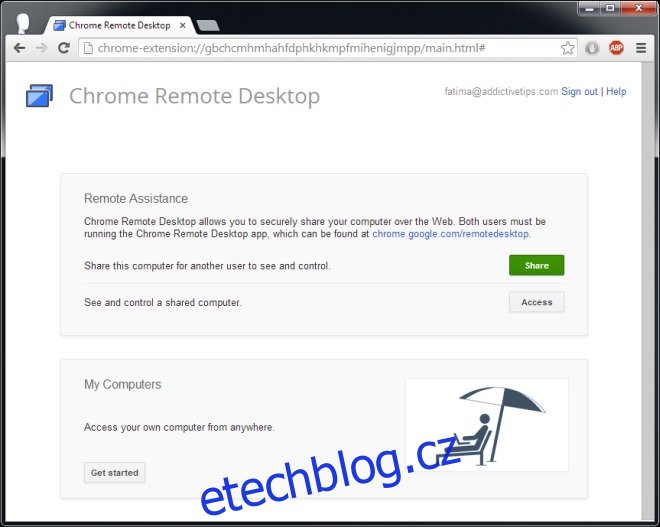
Klikněte na Začínáme a klikněte na Povolit vzdálený přístup. Budete požádáni o nastavení PIN a to je vše.
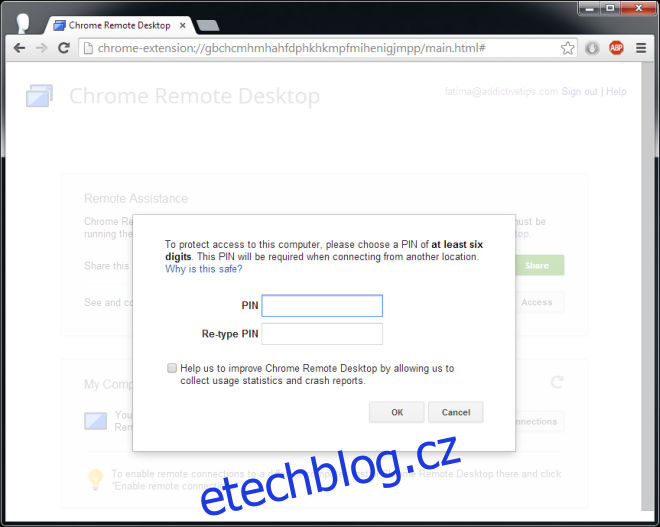
Na vašem zařízení Android
Nainstalujte si do zařízení aplikaci Vzdálená plocha Chrome pro Android. Pokud na svém zařízení Android používáte více než jeden účet, aplikace vám umožní přepínat mezi účty z panelu akcí. Jakmile vyberete správný účet, klepněte na tlačítko aktualizace a počkejte, až bude váš počítač uveden. Pokud se počítač zobrazí se šedou ikonou, znamená to, že se počítač připojil k vašemu účtu, ale je offline. Online počítač má modrou ikonu. Klepněte na počítač, ke kterému chcete získat přístup, a na ploše zadejte kód PIN, který jste právě nastavili v předchozím kroku.
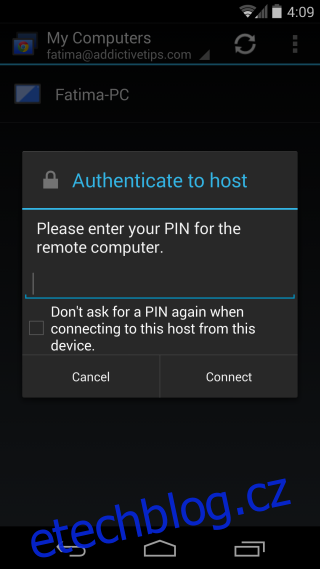
A jste v;
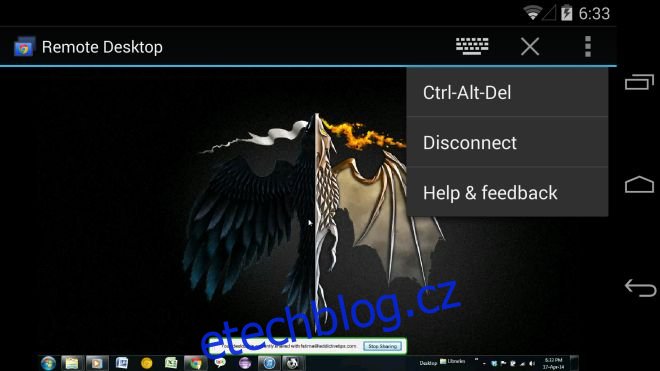
Panel akcí umožňuje vyvolat klávesnici a přistupovat k dalším nastavením. Tlačítko Zavřít sbalí panel akcí a přepnete se do režimu celé obrazovky. Další nastavení vám umožní ukončit připojení a odeslat příkaz Crtl-Alt-Del do vašeho počítače. Odkazy ke stažení pro aplikaci Chrome i Android jsou uvedeny níže.
Nainstalujte Vzdálenou plochu Chrome pro Chrome
Nainstalujte Vzdálenou plochu Chrome z obchodu Google Play